Быстрая зарядка — это одна из тех замечательных функций, которые есть в большинстве телефонов Samsung и которые делают Вашу жизнь проще. Всего несколько минут зарядки помогают Вам пережить весь день. Как бы ни была она полезна, бывают случаи, когда быстрая зарядка перестает работать на Вашем телефоне Samsung. Если Вы столкнулись с подобной проблемой, то в этом руководстве Вы найдете несколько советов по устранению неисправностей, которые могут помочь. Итак, давайте проверим их.
1. Включите быструю зарядку
Прежде всего, Вы должны убедиться, что опция быстрой зарядки включена на Вашем телефоне Samsung.
1. Запустите приложение Настройки и перейдите в раздел Аккумулятор и уход за устройством. Затем выберите Аккумулятор.
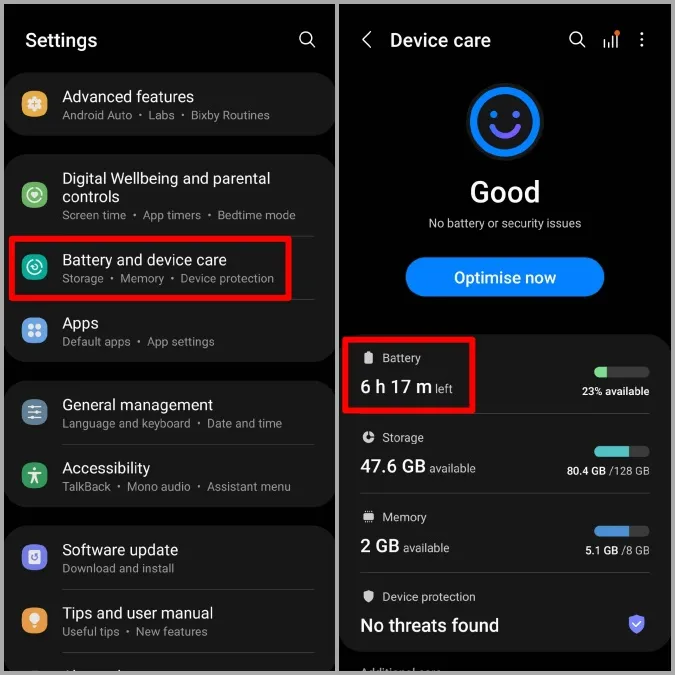
2. Прокрутите страницу вниз и нажмите на Дополнительные настройки аккумулятора. Затем убедитесь, что переключатели рядом с пунктами Быстрая зарядка, Сверхбыстрая зарядка и Быстрая беспроводная зарядка включены.
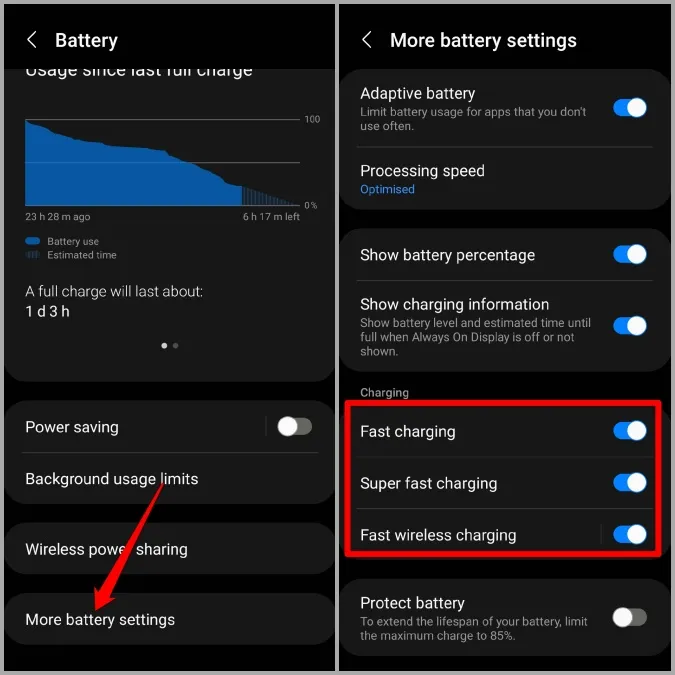
2. Используйте правильный адаптер и кабель
Чтобы быстрая зарядка работала, Вы должны использовать правильный адаптер и кабель. Разные телефоны поддерживают разные входные сигналы питания. Следовательно, важно использовать правильный адаптер, совместимый с Вашим телефоном и поддерживающий адаптивную быструю зарядку или супербыструю зарядку. Кроме того, Вам также необходимо проверить, не поврежден ли используемый Вами USB-кабель.

Далее, Вам необходимо убедиться в отсутствии ослабленных соединений, а также в том, что адаптер и кабель надежно соединены. В процессе работы Вы также можете попробовать переключиться на другую розетку, если это возможно.
Далее, Вам следует проверить USB-порт Вашего телефона на наличие загрязнений или ворсинок. Если грязь есть, попробуйте аккуратно очистить его ватным тампоном.
Наконец, если во время зарядки Вы пользуетесь приложениями или играете в игры, то Ваш телефон Samsung может заряжаться не так быстро. Поэтому для достижения более высокой скорости зарядки лучше не пользоваться телефоном.

3. Проверьте состояние аккумулятора
По мере того, как Вы заряжаете и разряжаете свой телефон, его аккумулятор теряет свою емкость и со временем деградирует. Если батарея на Вашем устройстве Samsung старая, она может заряжаться не так быстро, как раньше.
Вы можете проверить состояние батареи с помощью приложения Samsung Members. Это приложение предустановлено на большинстве устройств Samsung Galaxy.
1. Запустите приложение Настройки и перейдите в раздел Аккумулятор и уход за устройством. Затем выберите Диагностика. Откроется приложение Samsung Members.
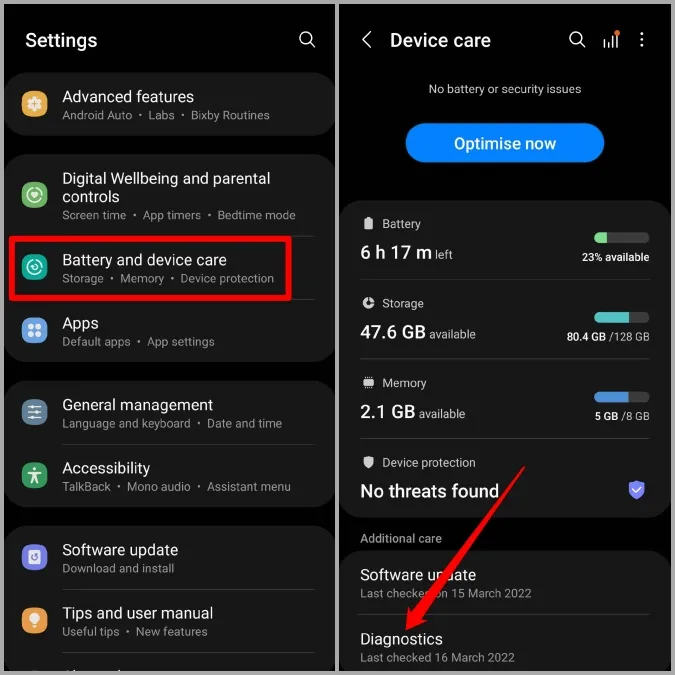
2. Нажмите на значок Состояние батареи, и Вы увидите состояние Вашей батареи. Если рядом с надписью Life показано значение Good или Normal, то со здоровьем батареи все в порядке.
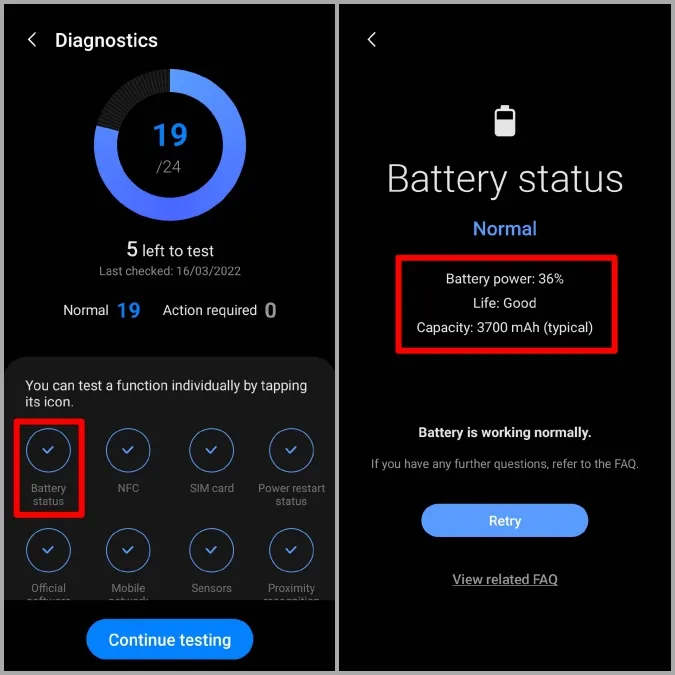
4. Отключите отладку USB.
Еще одна причина, по которой Ваш телефон Samsung может заряжаться медленно или вообще не заряжаться, заключается в том, что включен режим отладки USB. К счастью, Вы можете легко отключить его, выполнив следующие действия.
В приложении Настройки прокрутите вниз, чтобы открыть Опции разработчика. Затем в разделе Отладка выключите переключатель рядом с пунктом Отладка USB.
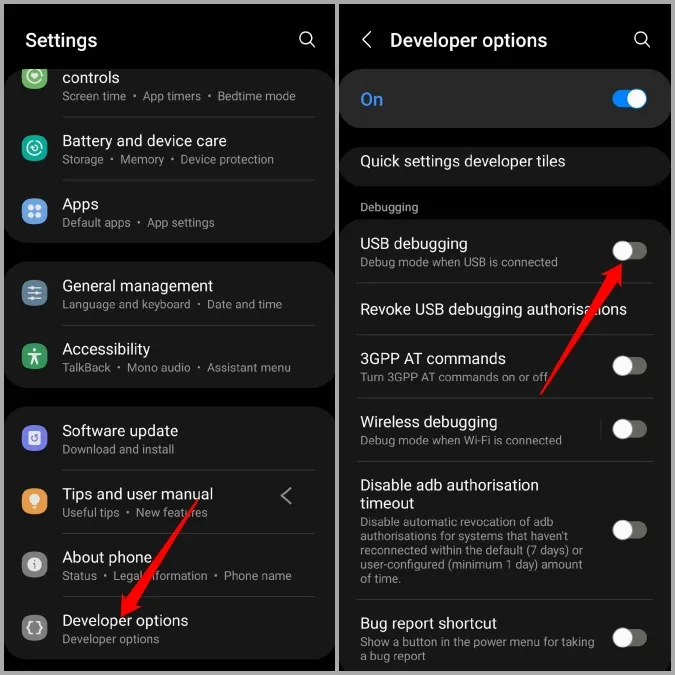
5. Попробуйте использовать Безопасный режим.
Возможно, что одно из сторонних приложений или служб, работающих в фоновом режиме, влияет на скорость зарядки Вашего устройства. Один из быстрых способов проверить это — загрузить телефон в Безопасный режим.
Чтобы загрузить телефон Samsung в Безопасный режим, выполните следующие действия.
1. Нажмите и удерживайте кнопку питания, пока не увидите значок выключения питания.
2. Длительно нажмите на значок выключения питания, после чего появится значок Безопасного режима. Затем нажмите на значок Безопасного режима, и Ваш телефон загрузится в Безопасном режиме.
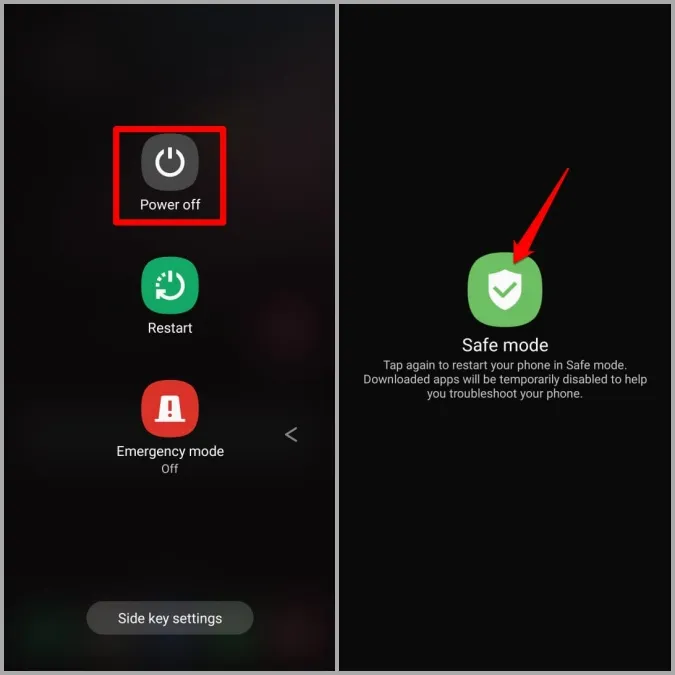
Попробуйте зарядить телефон Samsung в течение нескольких минут, чтобы проверить, работает ли быстрая зарядка в Безопасном режиме.
6. Проверьте наличие обновлений программного обеспечения
Если описанные выше решения не помогли, то Вы можете проверить свое устройство Samsung на наличие ожидаемых обновлений. Помимо новых функций и улучшений, обновления программного обеспечения приносят в Ваш телефон всевозможные исправления ошибок. Поэтому, если проблема возникла из-за ошибки, обновление поможет.
Чтобы проверить наличие обновлений, откройте приложение Настройки и перейдите к разделу Обновление ПО. Затем нажмите на Загрузить и установить.
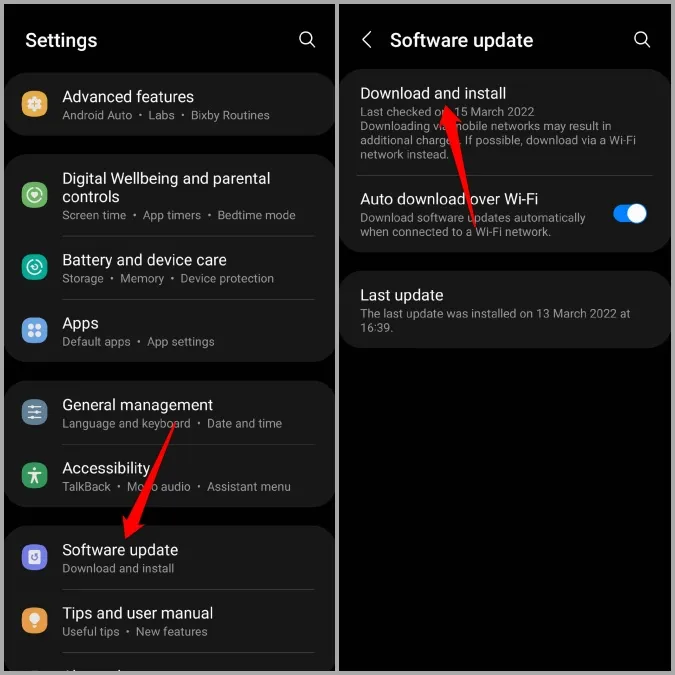
Ваш телефон автоматически начнет искать любые обновления и загружать их.
7. Выполните сброс настроек на заводские параметры
Наконец, если ничего не помогает, то Вам следует подумать о сбросе настроек телефона Samsung до заводских установок по умолчанию. Это удалит все Ваши данные, сбросит все настройки, и телефон будет как новенький.
1. Откройте приложение Настройки и перейдите в раздел Общее управление. Прокрутите страницу вниз и нажмите на опцию Сброс.
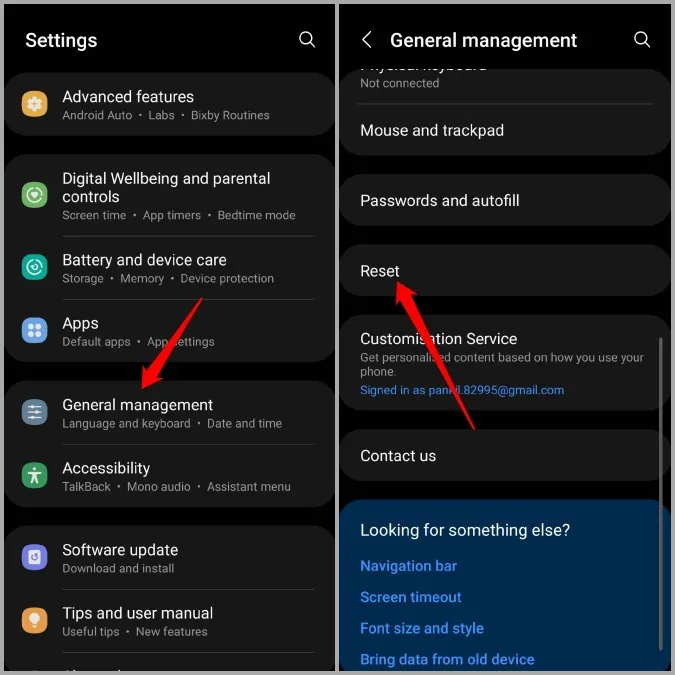
2. Выберите Сброс заводских данных и затем нажмите на кнопку Сброс, чтобы начать процесс.
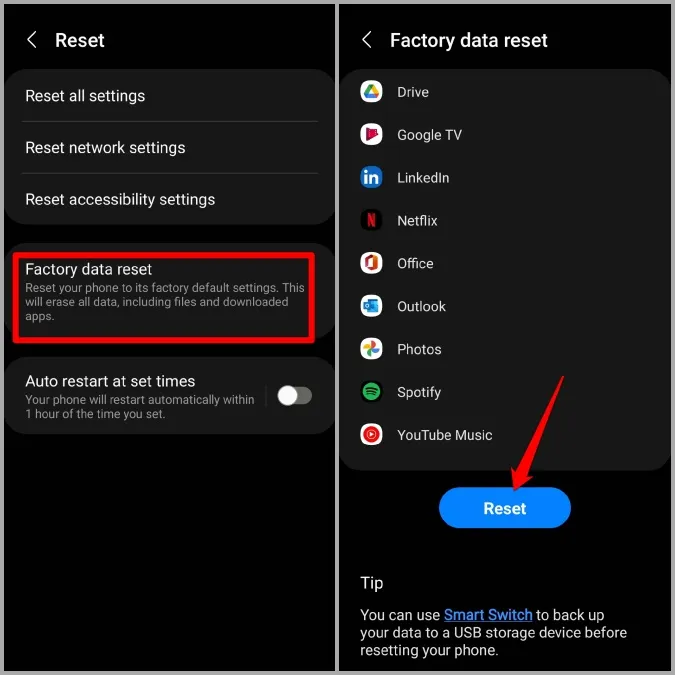
Fast and Furious
Из всех мобильных инноваций, появившихся за последнее десятилетие, быстрая зарядка, пожалуй, занимает одно из первых мест. И как только Вы привыкнете к этой молниеносной скорости зарядки, вернуться назад будет практически невозможно. Надеемся, что приведенные выше решения оказались достаточно эффективными, чтобы навсегда решить проблему неработающей быстрой зарядки на Вашем устройстве Samsung.
